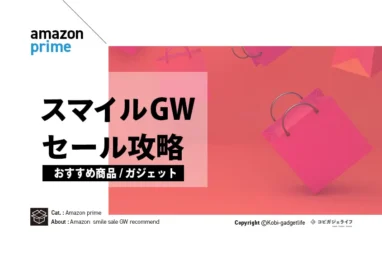「重複ファイルを一括で削除!」パソコンストレージ容量不足解消のおすすめアプリ(Mac対応)|4DDiG Duplicate File Deleterの使い方レビュー
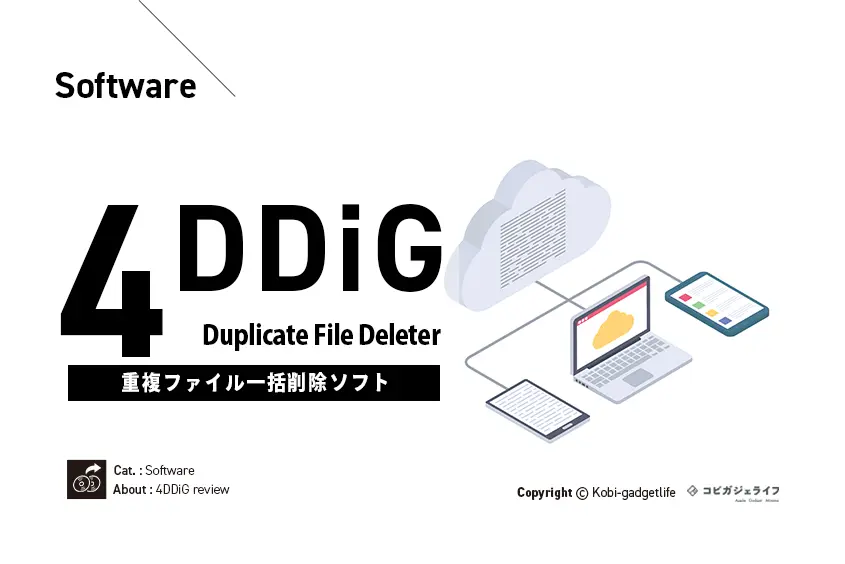
この記事は4DDiG Duplicate File Deleterの体験レビューです
Macのパフォーマンス落ちてませんか?不要な重複データを放置してませんか?
誰が使用してても、起動と処理速度が早く、使いやすいMac・MacBookですが、やっぱりこのモンスターマシンでも定期的にリフレッシュは必要です。
今回は、リフレッシュ内容でも放置しがちな「重複コンテンツ・重複ファイル・重複データ」を瞬時に把握して、一括で削除できるソフト「4DDiG Duplicate File Deleter」を紹介します。
最近Macの調子がわるいなぁって感じる方や、なんか重複しているデータをよく見かけるぞ!って方はぜひ本記事を参考に4DDiG Duplicate File Deleterを導入してみてください!
ではいきましょう!
\簡単に重複データを削除できる/
Macで重複ファイルの検索・削除について

4DDiG Duplicate File Deleterについて書く前に、まずは「Macでなぜファイルが重複するのか」、そして「定期的に削除する重要性」について確認します。
Macでファイルが重複してしまう原因
基本的には、ファイルは重複しませんが、以下のようなシチュエーションで重複することが多いです。
- メッセージ・電子メールへのファイル・データ添付
- スマホから写真を取り込む時
- カメラ・SDカードから映像やデータを取り込む時
- クラウドからファイルデータを取り込む時
- 他のアプリから自動生成
など、格納しているデータやファイルを取り出すときに、誤ってコピーしてしまったり、2度取り出しを行うことにより、Macなどのパソコンのローカルデータが重複します。
定期的な削除の重要性
Macなどのパソコン本体に重複したデータが多く存在することによって多くの弊害があるため、定期的なデータ削除が必要です。
- SSDやHDDなどの容量・ストレージを無駄に圧迫する
- パフォーマンスが落ちる
- パソコン本体の動作が重たくなる
- アプリ強制終了や本体強制終了などが発生する
- データの上書き時に元データなのか、コピーデータなのか把握できなくなる
このようにデータ重複からストレージを圧迫すると基本的にはデメリットしかないため、定期的に重複データの確認と削除をするべきです。
さらには、更新プログラムのインストールができなかったりもするので、安全性の観点からも定期的に重複ファイルを削除する必要があります。
Macで重複ファイルを一括削除する方法
Macだと標準ソフト・アプリで重複ファイルを素早くすべて見つけて、一括ができません。
そこでこのデータ重複問題を即解決できるのが本記事で紹介するMac重複ファイル削除ソフト「4DDiG Duplicate File Deleter」です。
ボクも色々ためしまたしたが、ソフトがないと基本手動で1つずつ検索→削除みたいな手間がすごいので、重複データで悩んでいる方は、4DDiG Duplicate File Deleter導入するのがベストな方法です。
Mac重複ファイル削除ソフト「4DDiG Duplicate File Deleter」で一括削除

重複データを一元管理できる4DDiG Duplicate File Deleterの「特徴/機能」と「使用方法」を順に解説していきます。
特徴/機能
- 音楽、画像、動画、書類などの重複ファイルを即時可視化して削除できる
- 少量ではなく大量のファイルデータにも対応
- 削除以外にファイル整理にも役立つ
- スマートアルゴリズムを採用でファイル名と内容の両方から重複ファイルを検索可
- ローカルデータ以外にGoogle Driveなどのクラウド内のフォルダにも対応
- 重複ファイルデータを削除によりスペースをつくりMacのパフォーマンスを向上できる
4DDiG Duplicate File Deleter1つあれば、面倒なファイル検索をすることなく、自動で重複ファイルを炙りだしてくれるので時短にも役立つ優秀な削除ソフトです。
Mac内の写真やファイルの重複一括削除はもちろんのこと、希望のものだけ複数選択したり、フォルダ検索なども可能で柔軟性に富んだ削除ソフトでかなり使いやすくなってます。
使用方法
さて、Mac内の重複データを「4DDiG Duplicate File Deleter」からサクッと簡単にデータ削除する方法・使用方法を解説します。
手順としては以下のとおり。
- STEP1:4DDiG Duplicate File Deleterをインストール
- STEP2:スキャンする場所やファイルを選択
- STEP3:スキャン開始
- STEP4:重複ファイルを確認して削除(15個以上の場合は有料プランが必要)
- STEP5:重複ファイルの削除完了でストレージが空く
STEP1:Duplicate File Deleterをインストール
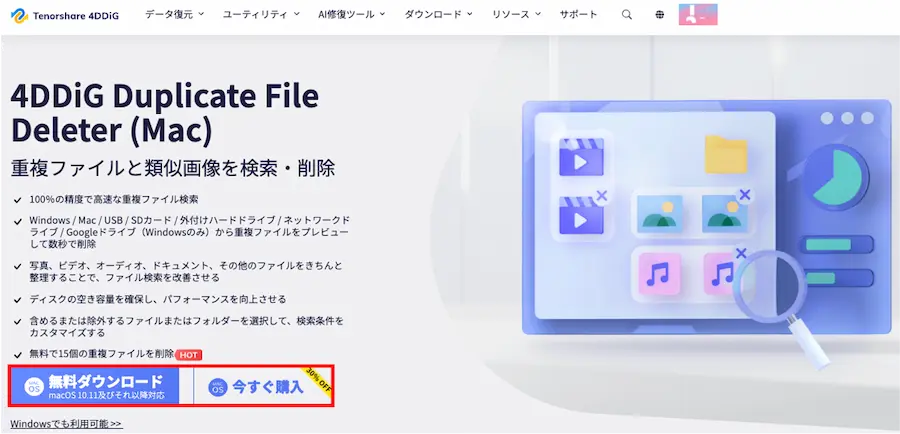
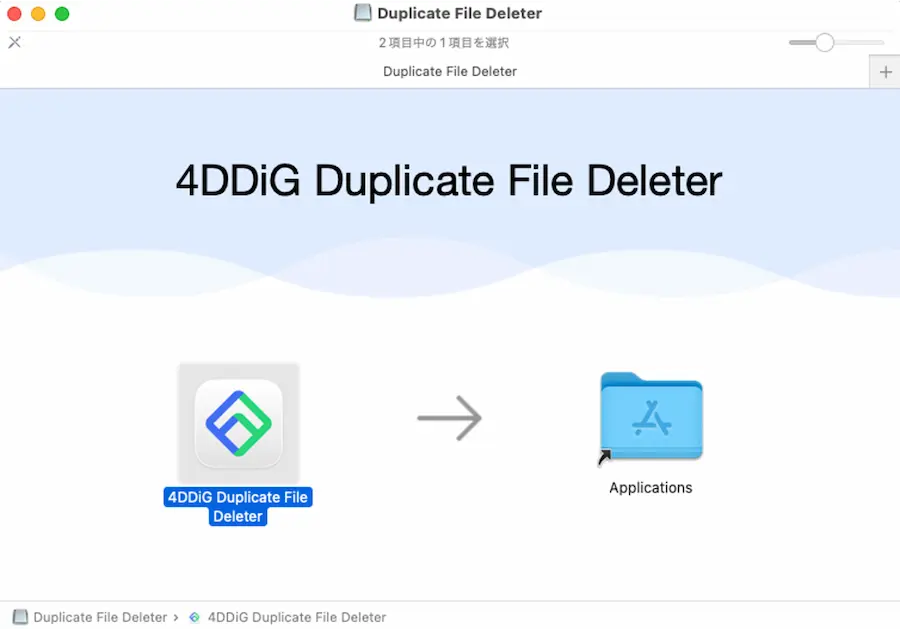
4DDiG Duplicate File Deleterのページヘアクセスしてインストールする
STEP2:スキャンする場所やファイルを選択
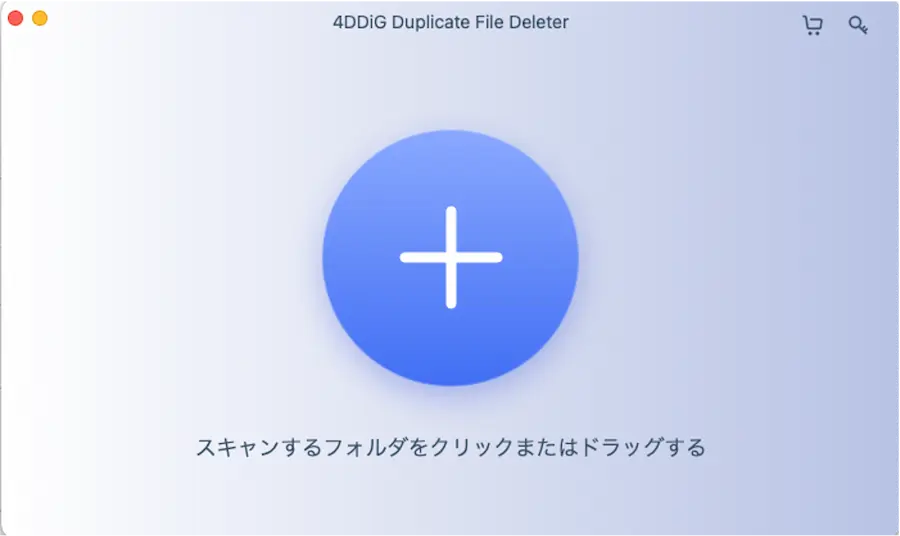
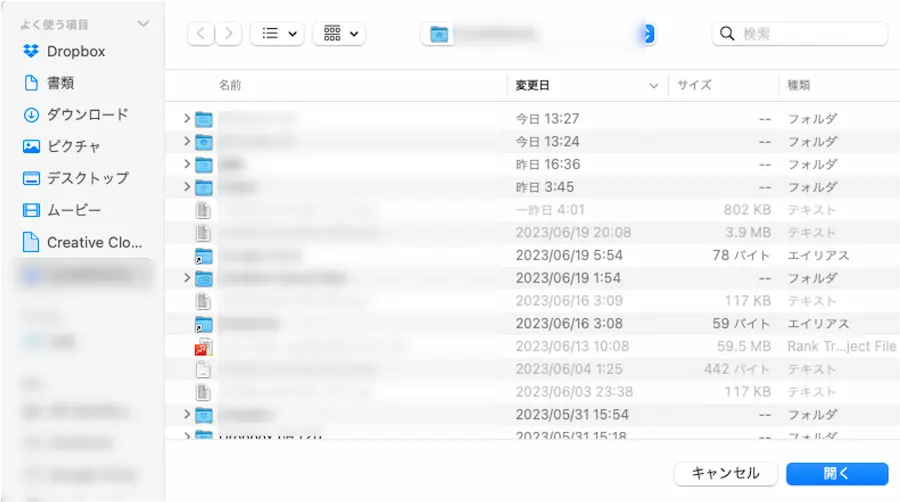
削除したいファイルが格納されてる場所やファイルを選択する
STEP3:スキャン開始
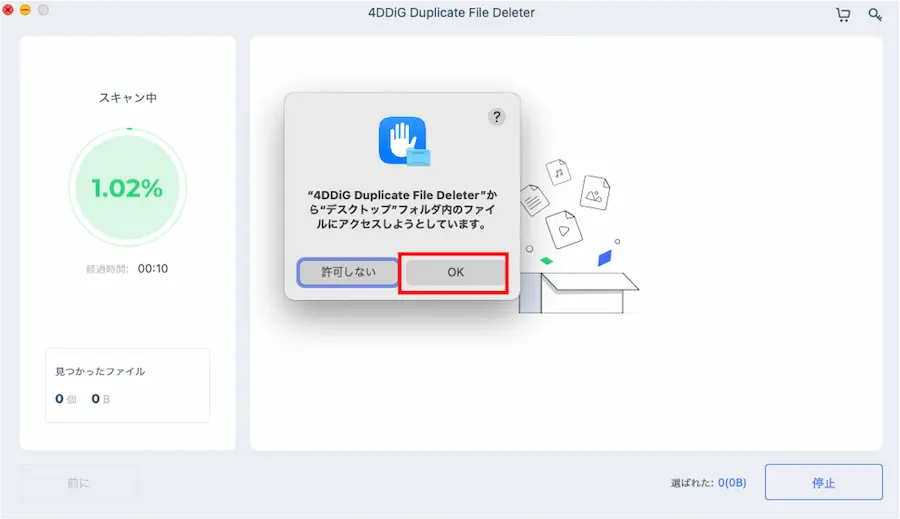
アクセスを許可してスキャン開始
STEP4:重複ファイルを確認して削除(15個以上の場合は有料プランが必要)
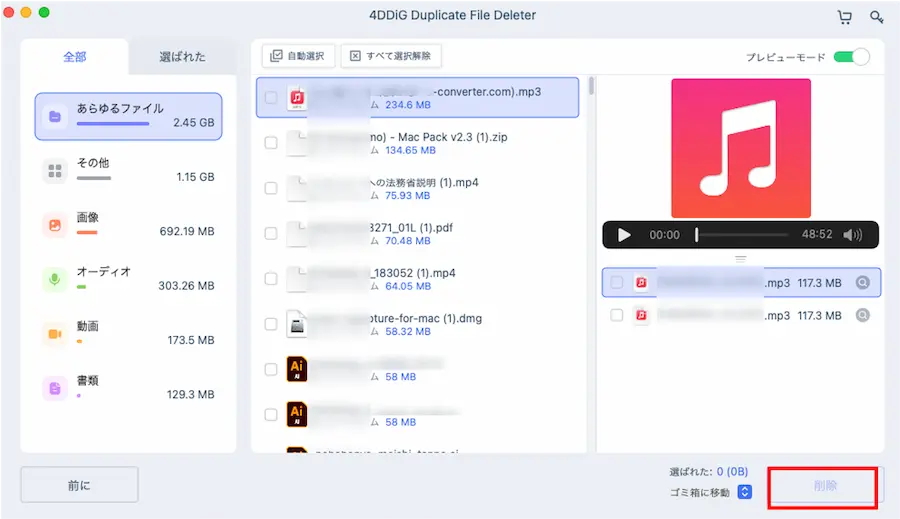
ここまで無料プランでできるので、どれくらい重複コンテンツがあって、削除後はどれだけストレージを空けることができるか確認可能。
で、15個以上のファイルをまとめて削除する場合は有料プランへ移行する↓
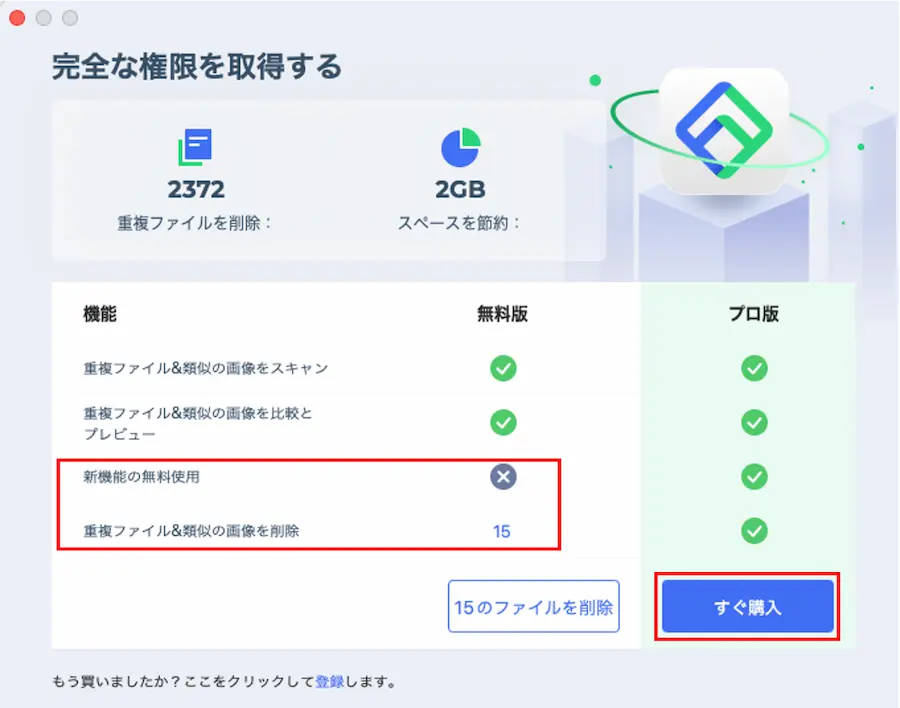
STEP5:重複ファイルの削除完了でストレージが空く
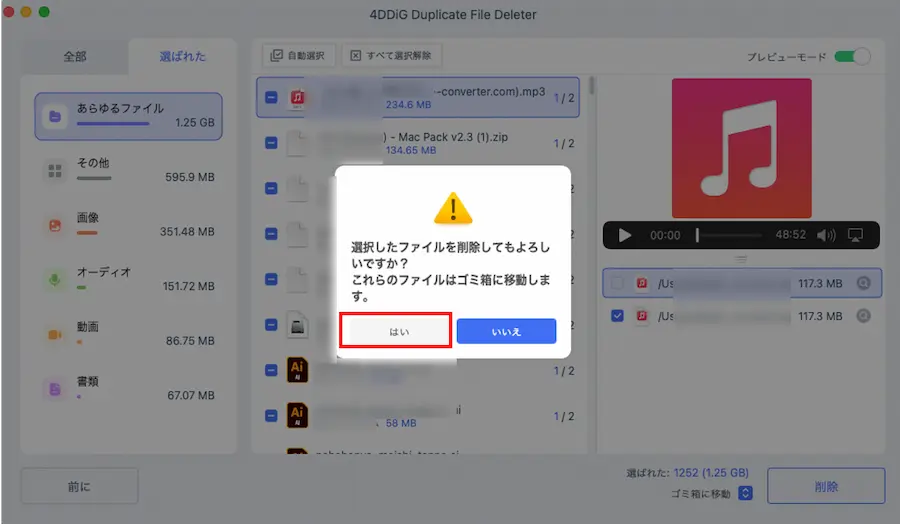
有料プランへ移行後、重複ファイル・データをまとめて瞬時に削除できます。
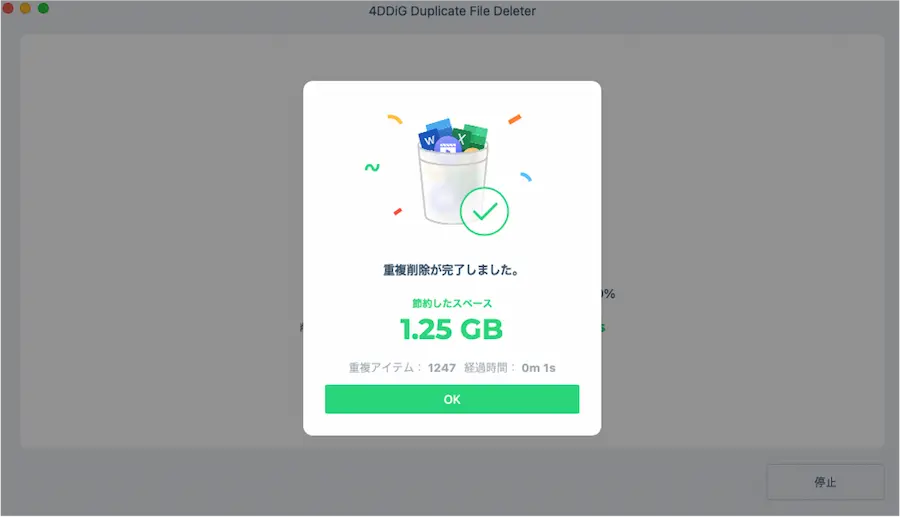
削除して空いた容量1.25GB
削除した分、キレイにスペースが空きました。スッキリ!
ここまでかかった時間は5分くらい。初期のインストールなどがなければ、3分もかかりません。
こんなに簡単にSSDやHDDの容量を開けることができるので、Mac・パソコンに詳しくない人ほど、4DDiG Duplicate File Deleterの導入をおすすめします。
関連記事
本背ソフトに関して、公式内でMacで重複ファイルを検索・削除するおすすめの方法【手動/ソフト】にて関連記事があるのでこちらも参考にどうぞ。
Macで重複ファイルを手動で削除する方法
最後に4DDiG Duplicate File Deleterを使わずに、手動にはなりますがMacで重複ファイルを手動で削除する方法を3つ紹介します。
ちなみにこれらの方法を楽に短縮してくれるのが本記事で紹介している4DDiG Duplicate File Deleterです
方法1:FinderでMacの重複ファイルを削除する
Finderからアクセスできファイルをこの方法で1つずつ手動で削除できます。
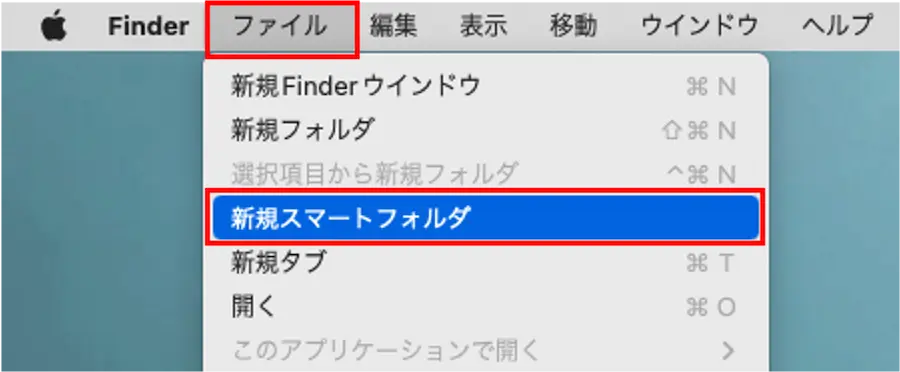
Finder < ファイル < 新規スマートフォルダを順に選択
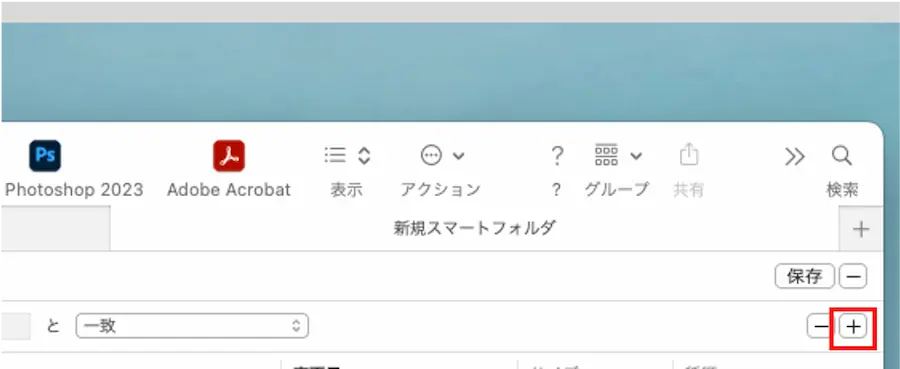
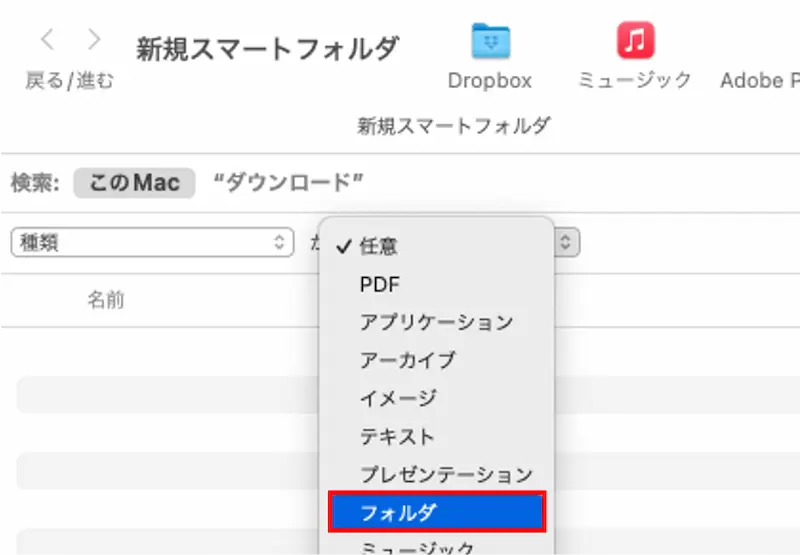
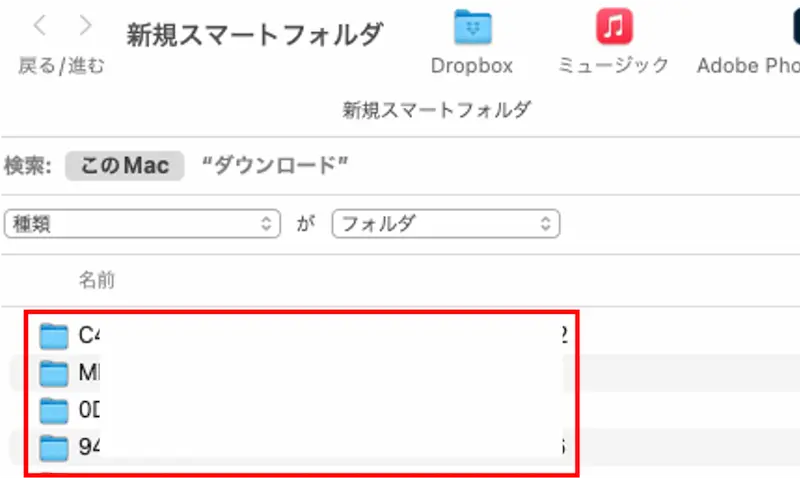
検索したあとに同じファイル名や同じサイズのファイルが表示されるので、中身をチェックして片側を削除する
方法2:Music(iTunes)でMacの重複ファイルを削除
Music(iTunes)から重複データを1つずつ手動で削除する方法がこちら
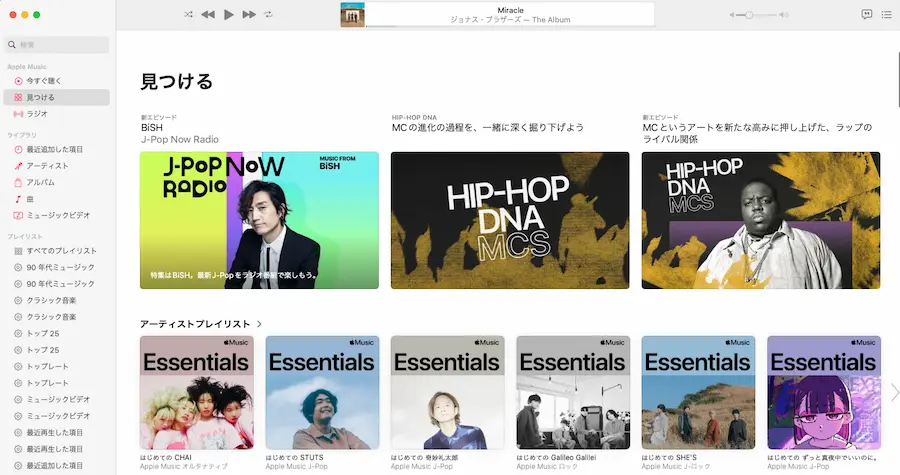
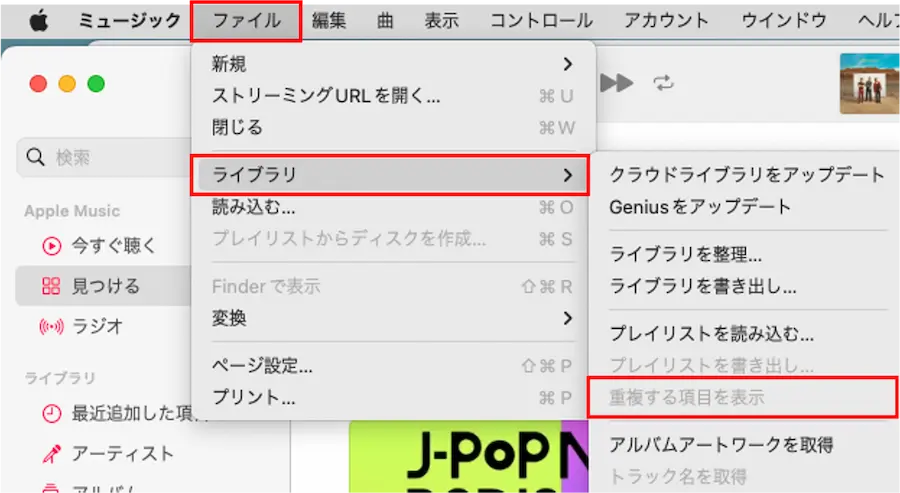
ファイル < ライブラリ < 重複する項目を表示を順に選択
「曲名」「アーティスト」「アルバム」を重複したファイルを選択していく。
方法3:ターミナルコマンドでMacの重複ファイルを削除
ターミナルからもMacの重複ファイルを手動で削除できるのでここで紹介します。

「cd+半角スペース+フォルダのパス」を入力する。
ダウンロードフォルダをスキャンする場合はこちら
「cd /Users/(ユーザ名)/Downloads」
を入力後に「Enter」を押す。
find . -size 20 \! -type d -exec cksum {} \; | sort | tee /tmp/f.tmp | cut -f 1,2 -d ‘ ‘ | uniq -d | grep -hif – /tmp/f.tmp > duplicates.txt
↑を入力して「Enter」を押す。
STEP3の後に「duplicates.txt」というテキストファイルが生成されるので、このファイルから削除したいファイルを選択して
rm /path/to/file
のコマンドを入力するだけ。
詳しくはこちらから確認できます↓
4DDiG Duplicate File Deleter 使い方レビュー【まとめ】
Macのストレージが圧迫してて動作が重たい人や重複ファイルの確認から削除をサクッとしたい人におすすめできるファイル削除アプリでした。
まとめてファイル・データを削除するには有料プランがおすすめですが、15個までなら無料プランでも対応できるので、まずは無料プランから試してみて使い勝手が良かったら有料プランへ移行する
みたいな流れもありなので、重複ファイルをまとめて削除したい人はぜひ一度4DDiG Duplicate File Deleterをためしてくださいね!ではまた!
\簡単に重複データを削除できる/